ワードで表を作り健康管理 手順
↓ 完成見本
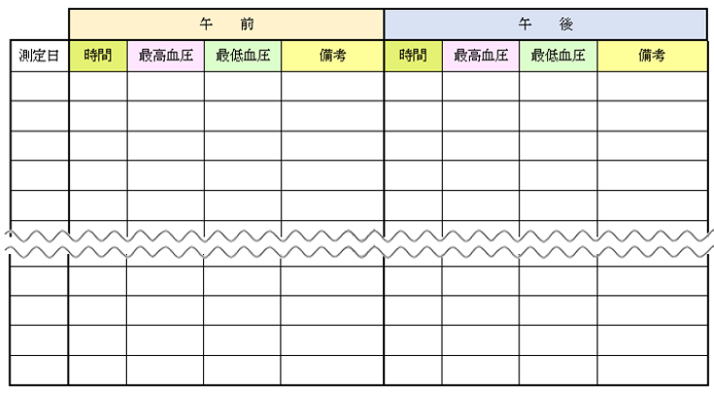
ワードで表を作り簡単な「血圧記録表」を作りましょう
表を使う方法はエクセルが優れていますがワードも簡単で便利な機能が沢山あります
血圧が気になる方は、このうな一覧を作っておくと参考になります
ワードを起動します ページレイアウト ⇒ ページ設定 クリック
用紙 A4 余白 ⇒ 上・下・左・右 10mm 印刷の向き 縦 OKクリック
挿入 ⇒ 表 クリック ⇒ 表の挿入 クリック 列数 9 行数 32 OKクリック
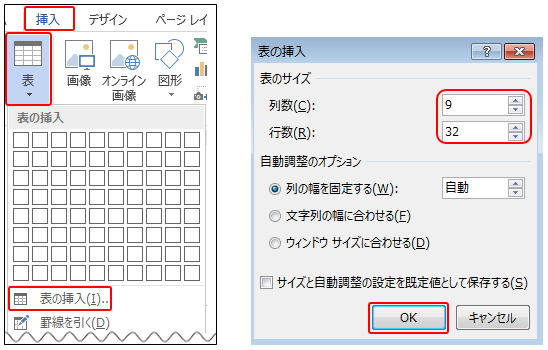
表の名称 縦一列を「列」 横一列を「行」 マス目の一つを「セル」と言います
下図のように9列×32行の表が出来ました
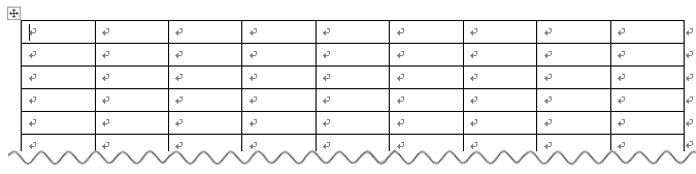
用紙の下方に空白部分があるのでページ下まで有効に使いたいと思います
表の最下部の横線にマウスを当てるとマウスポインタの形が(両端矢印)
このマークにマウスを当て下にドラッグします
(下げる位置は余白部分を超えないように少し上部の位置で止めます)
次に表全体を選択します
表の左上の
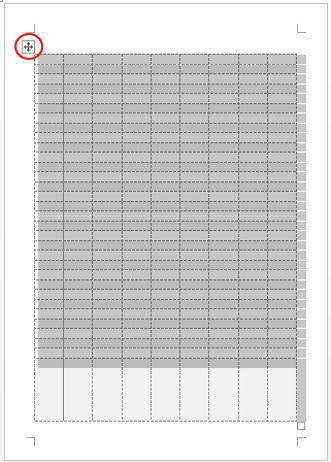
表全体が選択出来ている事を確認して
表ツール ⇒ レイアウト ⇒ 高さを揃えるをクリックすると高さが均等になります
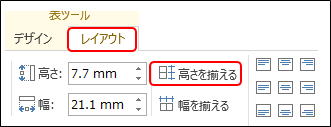
表が全選択出来ている状態で ホーム ⇒ フォント MS明朝 フォントサイズ 12にします
二行目のセルに 測定日・時間・最高血圧・最低血圧・備考 など項目を入力し、
列の幅を調整します
列の幅を調整するのは縦線の上にマウスポインタを当てると形が
マウスで左右方向に線を移動して幅を調整します
項目を入力したセルを全て選択して 表ツール ⇒ レイアウト クリックして
「左右上下中央揃え」にします
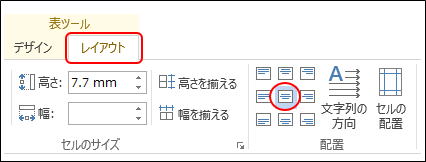
下図のように、文字がセルの中央に収まりました

次に一行目の2列目から5列目のセルを選択します。下図のように選択したセルの色が変わりました

表ツール ⇒ レイアウト ⇒ セルの結合 をクリックします
横に4個並んでいたセルが結合されて一つになりました
続いて右側に4個並んでいるセルを選択して 同じようにセルの結合をクリックします
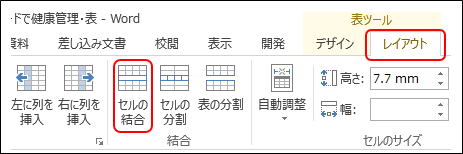
結合された、それぞれのセルに 午前 午後 と入力して中央揃えにします (下図参照)

項目を入力したセルに色を付けます
着色したいセルを選択して表ツール ⇒ デザイン ⇒ 塗りつぶし▼ をクリックすると
色の一覧が表示されるので好きな色をクリックします
思うような色が無い場合は テーマの色の下方の「その他の色」をクリックすると
色の濃淡など好みの色を選ぶことが出来ます
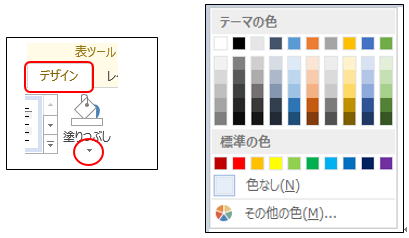
続いて表にメリハリをつけるために表の枠線に変化を付けましょう
左上部の一行目・一列目のセル一個を選択します(選択したセルの色が変わります) 下図参照
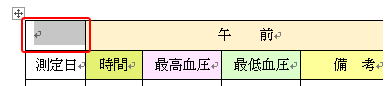
表ツール ⇒ デザイン ⇒ 罫線 クリック
表示されたダイアログボックスから枠なしをクリックすると表の線はグリッド線になります
このグリッド線は、画面での目安となる線なので、印刷はされません。
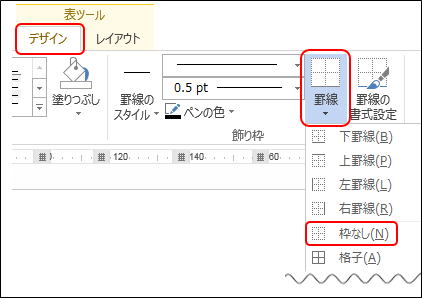
下図のように選択したセルの四方がグリッド線になりました

続いて午前 午後と入力したセル2個を選択します。 表ツール ⇒ レイアウト ⇒ 罫線 をクリック
メニューの一覧の最下部に表示されている「線種とページ罫線と網掛けの設定」クリック
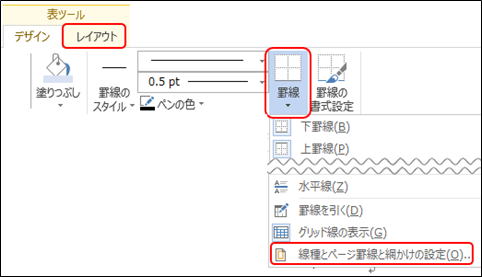
罫線を設定する一覧が表示されるので
線の色・線の太さ など、決めてプレビューを見ながらの作業です
午前・午後と入力した2個のセルを選択した場合は下図のようになります
罫線の色・罫線の太さを決めてプレビューを見ながらクリックします
最初は思うように線が入らないかと思いますがアレコレクリックして要領を掴んでください
これで良いと思ったらOKをクリックします
線が思った通りに入らない場合は何回でもやり直しできます
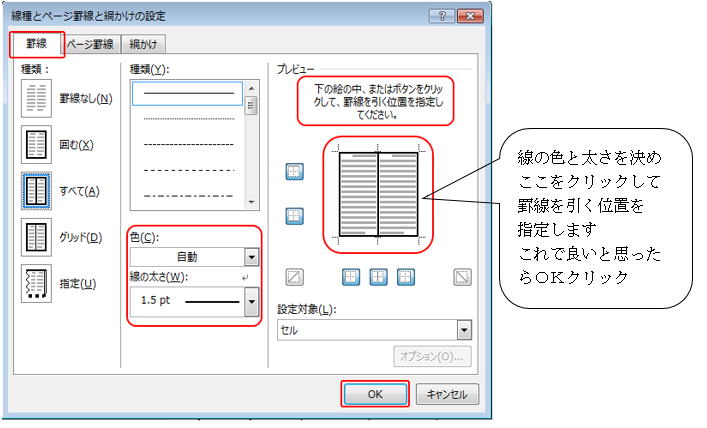
測定日を入力したセルの列を下まで全部選択して、
表ツール ⇒ レイアウト ⇒ 罫線 をクリック
メニューの一覧の最下部に表示されている「線種とページ罫線と網掛けの設定」クリック
先程と同じ要領で線の色・線の太さ など、プレビューを見ながらクリックします
下図のようになります OKをクリックします
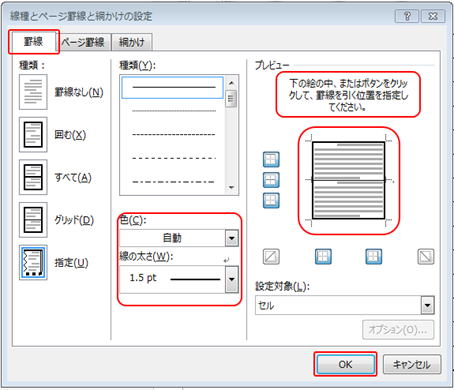
続いて 時間・最高血圧・最低血圧・備考 と入力したセル4個の列を下まで選択します
この場合のプレビューは下図のようになります
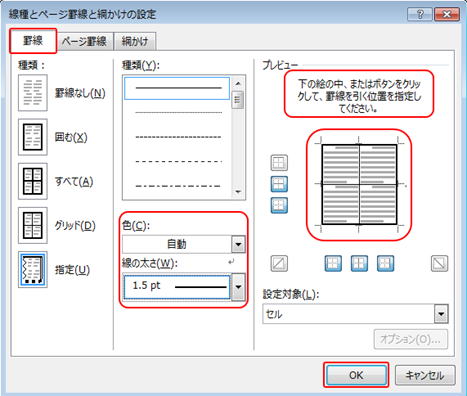
以上で完成ですが、これを印刷して、血圧を測った日に、日時や数値を手書きで記入。
或いはパソコンにその都度数値を入力しても良いでしょう
下図はデザインを少し変えて作ってみました
測った数値をメモ書きしておき、まとめてパソコンに入力していくと便利です
一日に何回も測った場合は 月日と曜日のセルを結合させます
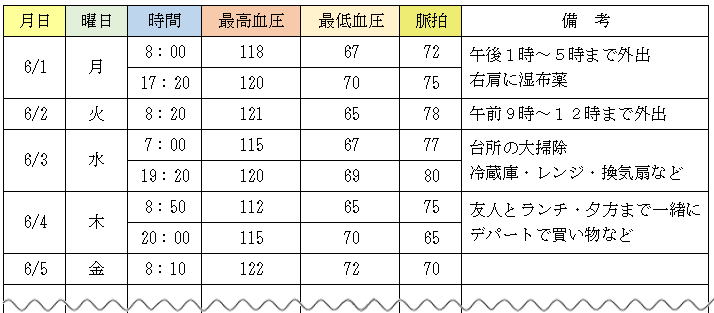
「みい子のひとり言」ホームに戻る